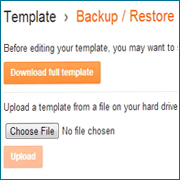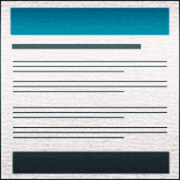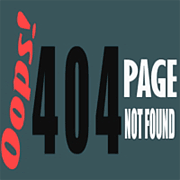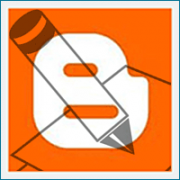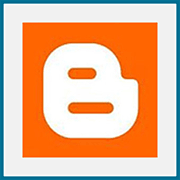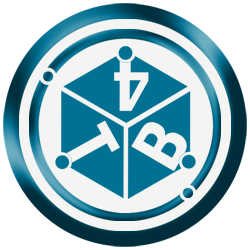গত টিপস এ আমি দেখিয়েছিলাম, কিভাবে একটি ব্লগ তৈরি করতে হয়, ব্লগার নতুন ইন্টারফেস ব্যবহার করে। কিন্তু, শুধু একটি ব্লগ তৈরি করাই সবকিছু না। ব্লগটিকে আকর্ষণীয় করার জন্য আরও অনেক ধরনের কাস্টমাইজেশন প্রয়োজন। একটি উপযুক্ত টেম্পলেট নির্বাচন করা এর মধ্যে একটি অপরিহার্য অংশ।
ব্লগার তার ব্যবহারকারীদের জন্য বিভিন্ন রকম ডিফল্ট টেম্পলেট প্রদান করে থাকে, ডাইনামিক ও স্ট্যাটিক উভয় ধরনের। এছাড়াও, কেউ চাইলে তার নিজস্ব পছন্দ করা টেম্পলেটও আপলোড করতে পারে। আজকের টিপসে, কিভাবে নতুন একটি টেম্পলেট আপলোড করতে হয়, ডিফল্ট টেম্পলেট মুছে ফেল, সেই বিষয়ে আলোচনা করা হবে।
কেন নতুন ব্লগার ইন্টারফেস?
ব্লগার প্লাটফর্ম ব্যবহার করলে এটা মনে রাখা জরুরী যে, ব্লগার একটি নতুন ইন্টারফেসে উন্নীত হয়েছে এবং পুরাতন ইন্টারফেস খুব শীঘ্রই নিষ্ক্রিয় করে দেয়া হবে। ফলে, যদি কেউ এখনও পুরাতন ইন্টারফেস ব্যবহার করে থাকে, তাহলে তার অবশ্যই উচিত হবে নতুন ইন্টারফেসে উন্নীত হওয়া।
এই ধরনের টিপস অনুসন্ধান করলে অনেক পাওয়া যাবে, কিন্তু বেশির ভাগ টিপসই পুরাতন ইন্টারফেসের উপর লেখা। ফলে, যদি কেউ নতুন ইন্টারফেস ব্যবহার করে থাকে, তাহলে ঐসকল টিপস বুঝতে তার সমস্যা হতে পারে। তদনুসারে, এখানে আমি বর্ণনা করেছি টেম্পলেট আপলোড করার শৃঙ্খলাবদ্ধ পদ্ধতি, ব্লগার নতুন ইন্টারফেসে।
ইনস্টল করুন পছন্দনীয় টেম্পলেট
অনুসন্ধান করলে অনেক সাইট পাওয়া যাবে যারা বিভিন্ন ধরনের টেম্পলেট প্রদান করে থাকে, ব্যবহারকারীর প্রয়োজন অনুযায়ী। এর মধ্যে কিছু বিনামুল্যে পাওয়া যাবে, আবার কিছু কিনে নিতে হবে। এখন, এটা ব্যবহারকারীর উপর নির্ভর করে, সে কি ধরনের টেম্পলেট চায়। এই বিষয়ে পরবর্তী কোন এক টিপসে বিস্তারিত আলোচনা করা হবে।
টেম্পলেট পছন্দ হয়ে গেলে ডাউনলোড করতে হবে নির্দিষ্ট লিংকে ক্লিক করে। বেশিরভাগ ক্ষেত্রে, টেম্পলেটটি zip পদ্ধতিতে পাওয়া যায়। কোন ব্যাপার না, শুধু unzip করতে হবে ফাইলটি এবং এতে টেম্পলেটটির XML ফাইল পাওয়া যাবে।
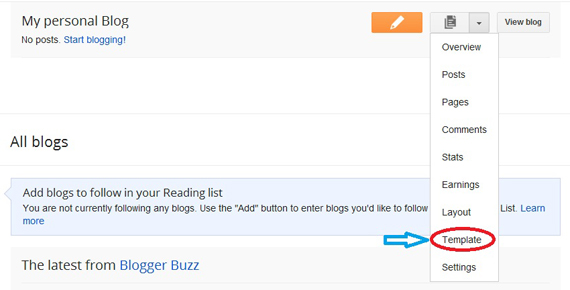
এখন, বিদ্যমান ব্লগার অ্যাকাউন্টে সাইন ইন করে টেম্পলেট পেজে যেতে হবে টেম্পলেট সেকশনে ক্লিক করে, যেভাবে ছবিতে দেখানো হয়েছে। টেম্পলেট পেজের উপরে ডান দিকের কর্নারে Backup/Restore বাটন পাওয়া যাবে। বাটনটিতে ক্লিক করলে দুই ধরনের অপশন পাওয়া যাবেঃ
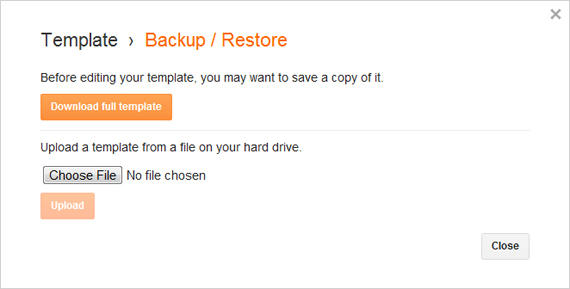
Download Full Template
এটা খুবই গুরুত্বপূর্ণ পুরাতন টেম্পলেটের অনুলিপি রাখা, নতুন টেম্পলেট আপলোড করার পূর্বে। সুতরাং, প্রথম কাজ হল, Download full template এ ক্লিক করে পুরাতন টেম্পলেটের একটি কপি সংরক্ষন করা।
Upload a Template
এখন সময় হয়েছে নতুন টেম্পলেট আপলোড করার। শুধু Choose File (কিছু কিছু ব্রাউজারে Browse) বাটনে ক্লিক করে ডাউনলোড করা টেম্পলেটের XML ফাইলটি দেখিয়ে দিতে হবে। এরপরে, Upload বাটনে ক্লিক করতে হবে।
অভিনন্দন!
যদি সবকিছু ঠিক থাকে, তাহলে একটি নিশ্চিতকরণ বার্তা আসবে যে টেম্পলেট সফলভাবে আপলোড হয়েছে। এখন, View Blog এ ক্লিক করলে নতুন টেম্পলেটের ডিজাইন দেখা যাবে।
গুরুত্বপূর্ণ নোট
যেকোনো নতুন টেম্পলেট অনেকসময় ঠিকভাবে কাজ করে না বিদ্যমান সেটআপের সাথে এবং HTML গ্যাজেট বিভিন্ন জায়গায় সঞ্চালন হতে পারে। এর কারন হল, যখন একটি নতুন টেম্পলেট আপলোড করা হয়, অনেকসময় পুরাতন টেম্পলেটের গ্যাজেট হারায়ে যেতে পারে অথবা লেয়াউট হতে আড়াল হয়ে যেতে পারে। আমি জানি না কেন, কিন্তু কখনও কখনও এটা হয়, এবং গ্যাজেটগুলো চালু থাকতে পারে। এই সমস্যা দূর করার জন্য, এটা গুরুত্বপূর্ণ নতুন টেম্পলেট আপলোড করার পূর্বে, পুরাতন গ্যাজেটগুলো মুছে ফেলা, কিন্তু তার আগে গ্যাজেটগুলোর ব্যাকআপ নিতে হবে কম্পিউটারের লোকাল ড্রাইভে।
যদি এই টিপসটি আপনার কোন উপকারে এসে থাকে, তাহলে অবশ্যই শেয়ার করে অন্যদের জানাবেন। যদি আপনার কোন মতামত থেকে থাকে অথবা আপনি কোন কিছু সুপারিশ করতে চান, নিশ্চিন্তে নিচে মন্তব্য করতে পারেন। সময় নিয়ে টিপসটি পড়ার জন্য এবং আপনার মূল্যবান পরামর্শের জন্য ধন্যবাদ।